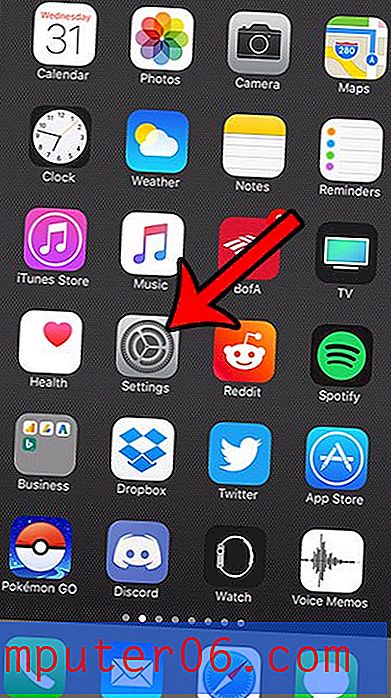Excel 2010에서 워크 시트 이름을 변경하는 방법
Microsoft Excel 파일에서 데이터를 개별 워크 시트로 분할하면 정보를 효율적으로 구성 할 수 있습니다. 또한 관련 데이터를 처리 할 때 여러 파일을 다룰 필요가 없습니다. 그러나 통합 문서에 여러 워크 시트가있는 경우 Excel의 기본 명명 구조 인 Sheet1, Sheet2, Sheet3 등을 사용하여 워크 시트를 구분하기가 어려울 수 있습니다.
다행히도 워크 시트의 이름이 붙어 있지 않고 사용자 지정 이름을 사용할 수 있습니다. 아래 기사에서는 Excel 파일의 워크 시트에 자신의 이름을 사용하기 시작하는 단계를 보여줍니다.
Excel 2010에서 워크 시트 이름 변경
아래 단계는 Microsoft Excel 통합 문서의 워크 시트 중 하나의 이름을 변경합니다. 통합 문서에 시트 탭이 표시되지 않으면 숨겨져있을 수 있습니다. 이 기사에서는 Excel 2010에서 워크 시트 탭 숨기기를 해제하는 방법을 보여줍니다.
이름을 바꾸려는 워크 시트의 셀을 참조하는 수식이있는 경우 수식이 변경 내용에 맞게 자동으로 업데이트됩니다. 수식이 자동으로 업데이트되지 않으면 자동 계산이 해제 될 수 있습니다. 창 상단의 수식 탭을 클릭 한 다음 계산 옵션 을 클릭하고 자동을 선택하여이를 조정할 수 있습니다. 또한 키보드에서 F9 를 눌러 수동 재 계산을 수행 할 수 있습니다.
1 단계 : Excel 2010에서 파일을 엽니 다.
2 단계 : 창의 맨 아래에서 이름을 바꾸려는 워크 시트 탭을 마우스 오른쪽 단추로 클릭 한 다음 이름 바꾸기 옵션을 선택하십시오. 워크 시트 탭이 숨겨져 있으면이 안내서에서 숨기기를 해제하는 방법을 보여줍니다.

3 단계 : 워크 시트의 새 이름을 입력 한 다음 키보드에서 Enter 키를 누릅니다. 워크 시트 이름의 길이는 31 자로 제한됩니다.
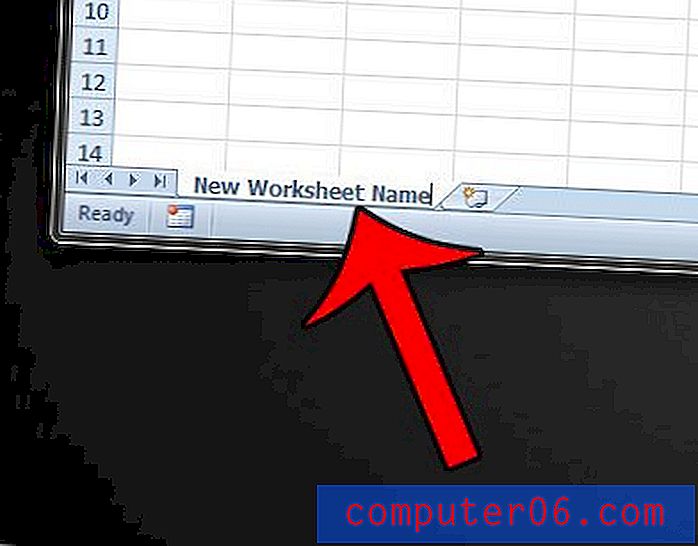
워크 시트에 서식이 많이 포함 된 셀이 있고 해당 서식을 워크 시트의 다른 셀에 적용 하시겠습니까? Excel 2010에서 셀 서식을 복사하여 붙여 넣는 방법을 보려면 여기를 클릭하십시오.